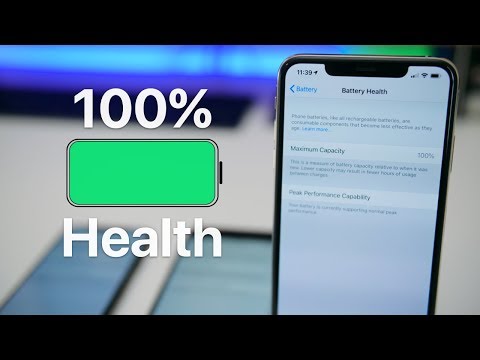
Vsebina
Včeraj je Apple izdal posodobitev za iOS 8.2 za iPhone, iPad in iPod touch. Medtem ko so bile povratne informacije o posodobitvi za iOS 8.1.3 večinoma pozitivne, nekateri uporabniki še vedno doživljajo težave z življenjsko dobo baterije iOS 8. Z mislijo na slabo baterijo iOS 8.2 želimo ponuditi nekaj popravkov, ki bi lahko pripomogli k povečanju življenjske dobe baterije na vašem iPhone, iPad ali iPod touch.
Lansko leto je Apple potisnil posodobitev iOS 8.2 v svoj beta program za razvijalce. Apple je na svojem spomladanskem dogodku Apple Watch Apple v ponedeljek hitro naznanil prihod posodobitve za iOS 8.2. Kmalu po dogodku, je Apple potisnil iOS 8.2 na iPhone, iPad in iPod touch, ki prinaša izboljšave, popravke napak in aplikacijo Apple Watch za iPhone.
Najnovejša posodobitev za iOS 8 v podjetju je velika, saj preverja na več kot 300 MB za uporabnike iPhone in iPad. Prinaša izboljšave za aplikacijo Health, prinaša spremembe v ključnih aplikacijah, kot je Mail, in zamegli nekaj nadležnih težav z iOS 8. Med njimi je časopisno vprašanje GMT in siten problem z Bluetoothom v avtomobilu.
Appleova posodobitev za iOS 8.2 je namenjena odpravljanju težav z iOS 8, čeprav se zdi, da težave s sistemom iOS še vedno ostajajo pri nekaterih uporabnikih iPhone in iPad. Uporabniki iOS 8.2 so se začeli pritoževati nad številnimi težavami, vključno z napako pri življenju akumulatorja iOS 8.2.
Samo obnovil svoj iPhone 6 za iOS 8.2 in baterija možganov je smešno ... uh
- Michael Camilleri (@MikeCam) 10. marec 2015
Posodobitev na iOS 8.2 so rekli. Bolje bi bilo, če bi rekli. Desno ... zdi se, da se je baterijski izpad poslabšal. Veliki QA Apple.
- William McBee (@gerbick) 9. marec 2015
iOS 8.2 porabi več baterije kot prej. Samo 6 ur @AppIeOfflciaI - darkamon (@ 666darkamon666) 10. marec 2015
Wow akumulator se prazni kot nori. učinek iOS 8.2? # iPhone6 - Deepak Abbot (@deepakabbot) 10. marec 2015
Prva nočitev od #ios 8.2. Baterija odteka 30% več kot normalno, ponavadi zbudi na 92-95%, danes na 62%. Kaj daje?
- mikealtmyer (@mikealtmyer) 10. marec 2015
Preneseni novi IOS 8.2. 100% baterija zdaj 8% c # crapIOS8
- Ian (@ 078Ian) 10. marec 2015
Zdi se, da težave z življenjsko dobo baterije povzročajo težave z napravami iPhone in iPad po izdaji nove programske opreme iOS, čeprav večina primerov ni dejanska posodobitev. Namesto tega so aplikacije in druge storitve pogosto krivec.
Zaenkrat se zdi, da so te težave z življenjsko dobo akumulatorja iOS 8.2 precej izolirane, čeprav pričakujemo, da bodo rasle, ko bo več uporabnikov uporabilo posodobitev sistema iOS 8.2 za svoj iPhone ali iPad.
Kako popraviti Bad iOS 8,2 Life Battery na iPhone ali iPad
S tem v mislih, želimo poskusiti in popraviti slabo življenjsko dobo baterije iOS 8.2 za vas. Ta priročnik vam pomaga izboljšati življenjsko dobo baterije na iPhone, iPad in iPod touch. Ta priročnik vam bo pomagal z življenjsko dobo baterije iOS 8, vendar predvideva, da ste že nadgradili na iOS 8.2 za popravke, ki jih prinaša na iPhone in iPad.
Poiščite aplikacije Eating up Your Battery
Prvo priporočilo, ki ga vedno naredimo po prihodu nove posodobitve za iOS, je za uporabnike iPhone in iPad, da preverijo aplikacije tretjih oseb. Aplikacije za tretje osebe se nagibajo k velikemu trajanju baterije v napravi iPhone ali iPad, ne glede na to, katera različica iOS-a je v uporabi. Če uporabljate veliko aplikacij, bo baterija izpraznjena. Vendar pa obstajajo tudi časi, ko lahko napake ali težave povzročijo, da se aplikacija preklopi in začne nenormalno prazniti baterijo iPhone ali iPad.

Če želite popraviti življenjsko dobo baterije v iOS 8.2, boste želeli najprej paziti na aplikacije za morebitne težave. Če želite to narediti, si boste želeli ogledati orodje za življenjsko dobo baterije, ki ga je Apple vključil v posodobitev sistema iOS 8. Če želite začeti uporabljati to orodje, pojdite naNastavitve -> Splošno -> Uporaba -> Uporaba baterije da vidite, katere aplikacije uporabljajo največjo življenjsko dobo baterije.
Ko najdete aplikacijo, za katero se zdi, da uporablja preveč časa delovanja baterije, jo lahko omejite, ko ste oddaljeni od napajanja, ustavite njeno dejavnost v ozadju ali jo v celoti odstranite s telefona iPhone ali iPad.
Vklopite letalski način, ko imate slabo pokritost
Opazili smo, da je slaba mobilna pokritost pogosto kriva za slabo življenjsko dobo baterije iOS 8. Ko mora vaš telefon težko iskati signal, se baterija hitreje izprazni, kar je treba upoštevati, ko ste na peščenih območjih. Morda boste morali vklopiti letalski način, če v območju ni močnega signala 4G ali LTE. To bo ubilo off vaše povezljivosti, vendar bi lahko rešil od strašno baterijo možganov.
Onemogoči ključni ključ iCloud
Nekateri uporabniki iPhone trdijo, da je onemogočanje iCloud Keychaina pomagalo, da se znebijo neobičajnega izpraznitve baterije. Številni uporabniki iPhone in iPad ne uporabljajo ali ne potrebujejo ključa iCloud, zato je vredno onemogočiti, da vidite, ali ponuja pozitivne rezultate.
Če želite onemogočiti ključ za iCloud, najprej zaženite glavo Nastavitve -> iCloud -> Obesek za ključe -> Izklopi KeyClain iCloud. Vedno ga lahko ponovno vklopite, če ga izklopite in ne poveča življenjske dobe baterije.
Omeji osveževanje aplikacije ozadja
Priporočamo, da omejite osvežitev aplikacij v ozadju na iPhone ali iPad. Ta funkcija posodablja aplikacije v ozadju, tako da so podatki na voljo takoj, ko odprete aplikacijo. Mnogi od vas te funkcije ne potrebujejo ali je ne potrebujejo, zato je vredno raziskati, ali je obnovljena življenjska doba baterije v napravi, ki jo poganja iOS 8.2.

Če ga ne želite popolnoma izklopiti, morate namesto tega poiskati aplikacije, ki jih uporabljajo preveč, in jih izključite za enega, da vidite, ali to rešuje vaše težave z življenjsko dobo baterije v iOS 8.2. Na ta način lahko shranite aplikacije, ki ne porabijo tone denarja. To je dolgočasen proces, čeprav je imel v preteklosti pozitiven učinek na naše telefone iPhone in iPad.
Če želite začeti, pojdite na Nastavitve -> Splošno -> Osveževanje aplikacije ozadja -> Izklopite ga za vsako aplikacijo, ki uporablja preveč moči. Trajalo bo nekaj časa, vendar je vredno poskusiti, če se naprava po premiku na iOS zadane. 8.2.
Ustavite uporabo samodejne svetlosti
Oba iPhone in iPad vključujejo senzorje, ki spreminjajo svetlost zaslona glede na svetlobo v vašem trenutnem okolju. Pogosto bodo senzorji povečali svetlost zaslona na nepotrebne nivoje. To lahko škoduje trajanju baterije. Če ste pripravljeni ročno spremeniti nivo svetlosti, priporočamo, da to funkcijo izključite, da vidite, ali pomaga bateriji.
Za izklop samodejne osvetlitve pojdite naNastavitve -> Prikaz in svetlost -> Samodejna svetlost -> Izključeno. Ko je izklopljen, boste lahko ročno nastavili svetlost zaslona, da bo baterija dosegla minimum. Ne pozabite, da lahko svetlost samodejno vklopite ali izklopite, ko jo potrebujete v nadzornem centru. Za tiste, ki niso znani, je Nadzorni center funkcija, ki se prikaže, ko povlečete navzgor z dna zaslona.
Znova zaženite ali ponastavite vaš iPhone ali iPad
Če začnete opažati čudno praznjenje akumulatorja ali če se naprava začne resnično vroče, poskusite znova opraviti ponastavitev, da vidite, ali se stvari vrnejo v normalno stanje. Večina vas ve, kako ponovno zagnati iPhone ali iPad, vendar vas bomo spomnili. Držite gumb za vklop, povlecite, da ga izklopite, in držite gumb za vklop, da ga ponovno vklopite.

Lahko poskusite tudi ponastaviti iPhone ali iPad tako, da držite gumb za dom in gumb za vklop približno 10 sekund. S tem ne boste odstranili nobenih podatkov in lahko obnovite napravo v obliki obrazca.
Ponastavi vse nastavitve
Naslednji niz popravkov so koraki, ki jih je treba sprejeti, če se po pridobitvi iOS 8.2 na vaš iPhone ali iPad srečate z velikimi težavami z življenjsko dobo baterije. Če vidite številke uporabe in stanja pripravljenosti, ki so naštete kot enake, ko gledate uporabo baterije v iOS 8.2 v nastavitvah, so to koraki, ki jih boste verjetno želeli sprejeti, da bi dobili napravo.
Prvi korak je ponastavitev nastavitev. Pojdi doNastavitve -> Splošno -> Ponastavi -> Ponastavi vse nastavitve in vnesite geslo, ko se to zahteva. To bo trajalo pet minut ali tako, da se bodo vse nastavitve vrnile na privzete. S tem ne boste odstranili podatkov ali fotografij iz vašega iPhonea in iPada. To je v preteklosti delalo za nas in je prvi korak, ki ga je treba sprejeti, če opazite, da je baterija večja.
Obnovite posodobitev za iOS 8.2
Če to ne deluje, poskusite znova obnoviti posodobitev sistema iOS 8.2. To storite v računalniku z nameščenim programom iTunes. Opozorilo, bo to popolnoma izbrisalo vaš telefon ali tablični računalnik, zato si o tem razmislite kot o zadnjem trudu.
Po posodobitvi lahko poskusite obnoviti varnostno kopijo iz varnostne kopije, če pa se težava vrne, boste to želeli ponovno opraviti brez obnovitve iz varnostne kopije. To naredite tako.
- Priključite invarnostno kopijo v računalnik ali v iCloud.
- Izklopi iskanje mojega iPhonea -Nastavitve -> iCloud -> Poišči moj iPhone -> Izključeno.
- V aplikaciji iTunes Kliknite Obnovi.
- Sledite navodilom in bo iPhoneznova namestite iOS 8.2.
- Ko se konča kliknite Obnovi iz varnostne kopije da bi se informacije vrnile na iPhone ali v Izberinastavljen kot nov iPhone.
Ta postopek traja nekaj časa.Pričakujte, da boste za ta proces porabili od 20 do 45 minut in morda več, če obnovite varnostno kopijo. To se bo razlikovalo od naprave do naprave, od osebe do osebe.
Prenos na iOS 8.1.3
Za omejen čas se lahko premaknete nazaj na iOS 8.1.3. Če ste dobili dober baterije na iOS 8.1.3, to je lahko korak, da razmisli. Pripravili smo vodnik po korakih, ki bo opisal, kako lahko to uresničite.

Apple bo v določenem trenutku to zaključil, tako da, če želite to narediti, boste morali kmalu. Nemogoče je napovedati, kdaj bi lahko Apple to zaključil, da se boste kmalu morali odločiti.
Genius Bar / Zamenjava
Če nobeden od teh popravkov ne deluje, se morate dogovoriti za sestanek z Apple in dobiti Apple Genius, da si ogleda vaš telefon ali tablični računalnik. Varnostno kopirajte iPhone ali iPad pred odhodom in ga preprosto vprašajte, če je življenjska doba baterije slaba. To lahko preizkusijo v skladišču in če ste pod garancijo, bodo zamenjali napravo. Obstaja eno leto garancije privzeto in dve leti z AppleCare +.
Nekaj časa nazaj smo na iPhone 4s dobili strašno življenjsko dobo baterije, vendar ni bilo mogoče ugotoviti, zakaj. Torej smo ga odnesli v Apple Store, da bi ga pregledali. Geniji so izvedli diagnostiko in ugotovili, da se je baterija začela fizično napihniti v okvirju naprave. Zamenjali so ga brezplačno in naprava je od takrat v redu. Moral zgodbe: Ne zavrgnite Genius Bar kot opcijo.

